Sinds Windows 10 versie 20H2 leidt Internet Explorer gebruikers om naar Microsoft Edge (Chromium) wanneer ze websites bezoeken die Internet Explorer niet ondersteunen. Microsoft Edge Chromium versie 84 en hoger hebben deze functie.
Veel moderne websites hebben ontwerpen die niet compatibel zijn met Internet Explorer. Wanneer de Internet Explorer-gebruiker een niet-ondersteunde website bezoekt (bijv. Facebook, Internet Archive, enz.), kan de gebruiker een bericht krijgen dat de website niet compatibel is met Internet Explorer.
Vanaf Microsoft Edge versie 84 ondersteunt Microsoft Edge deze nieuwe mogelijkheid die gebruikers automatisch omleidt vanuit Internet Explorer. Om deze omschakeling mogelijk te maken, installeert Edge een Browser Helper Object (BHO) dat inhaakt op Internet Explorer. Microsoft onderhoudt ook een compatibiliteitslijst van websites voor dit doel.
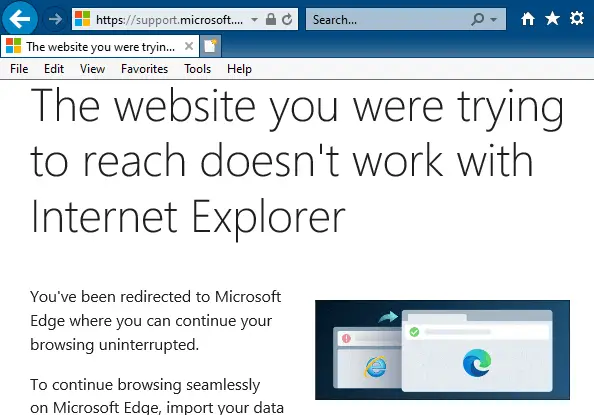
Bij omleiding naar Microsoft Edge wordt de gebruiker getoond waarom de website wordt omgeleid. Het dialoogvenster stelt de gebruiker ook in staat om de browsegegevens, cookies, bladwijzers, voorkeuren, enz. van IE naar Microsoft Edge te importeren.
In dit artikel wordt uitgelegd hoe u de automatische omleiding van niet-ondersteunde sites in Internet Explorer naar Microsoft Edge Chromium kunt uitschakelen.
Automatische omleiding van niet-ondersteunde sites naar Edge uitschakelen
Er zijn verschillende methoden om te voorkomen dat Internet Explorer u omleidt naar Edge. Volg een van deze methoden:
Methode 1: Microsoft Edge-instellingen
Start Microsoft Edge, open Instellingen en selecteer het tabblad "Standaardbrowser". Of start de URL edge://instellingen/standaardbrowser uit de adresbalk.
Stel "Laat Internet Explorer sites openen in Microsoft Edge" in op "Nooit".
U kunt dit ook configureren in het register. De volgende sleutel is waar de bovenstaande instelling wordt opgeslagen:
HKEY_CURRENT_USER\SOFTWARE\Microsoft\Edge\IEToEdge (of) HKEY_LOCAL_MACHINE\SOFTWARE\Microsoft\Edge\IEToEdge Waarde naam: Omleidingsmodus. Waarde type : REG_DWORD. Gegevens :0(nooit), of1(Alleen incompatibele sites), of2(Altijd)
Methode 2: Browserextensies van derden uitschakelen in Internet Explorer
- Start Internet Explorer, klik op Extra, Internet-opties. U kunt ook starten
inetcpl.cpluit het dialoogvenster Uitvoeren. - Klik in de Internet-opties op het tabblad Geavanceerd.
- Schakel onder 'Browsen' de Browserextensies van derden inschakelen selectievakje.
- Sluit alle exemplaren van Internet Explorer en start opnieuw.
De bovenstaande wijziging schakelt alle werkbalken van derden en Browser Helper-objecten in Internet Explorer uit. Als je een aangepaste BHO of gereedschapsband hebt die je nodig hebt voor officieel werk, heeft deze methode niet de voorkeur.
Methode 3: Schakel de IEToEdge BHO. uit
Overschakelen van Internet Explorer naar Microsoft Edge is mogelijk door het IE-browserhelperobject met de naam, IEToEdge BHO.
Naam: IEToEdge BHO. Uitgever: Microsoft Corporation. Type: Browser Helper-object. Architectuur: 32-bits en 64-bits. Versie: 87.0.664.47. Bestandsdatum: maandag, november 23, 2020, 14:13 PM. Datum laatst geopend: Vandaag, 27 november 2020, 1 minuut geleden. Klasse-ID: {1FD49718-1D00-4B19-AF5F-070AF6D5D54C} Gebruikstelling: 20. Aantal blokken: 0. Bestand: ie_to_edge_bho_64.dll. Map: C:\Program Files (x86)\Microsoft\Edge\Application\87.0.664.47\BHO
U kunt dit browserhelper-object selectief uitschakelen in Internet Explorer om de omleiding te stoppen. Er zijn verschillende opties om deze BHO uit te schakelen:
Optie 1: Schakel de BHO uit via de registersleutel Policies
- Start de Register-editor (regedit.exe) en ga naar de volgende tak:
HKEY_LOCAL_MACHINE\SOFTWARE\Microsoft\Windows\CurrentVersion\Policies\Ext\CLSID
- Dubbelklik
{1FD49718-1D00-4B19-AF5F-070AF6D5D54C}en stel de gegevens in op0
(Instellen op0schakelt de extensie uit, waardoor Internet Explorer deze niet kan laden.) - Sluit de Register-editor af.
Het is mogelijk dat een toekomstige Edge-update de bovenstaande waarde terugzet naar de standaardwaarde.
Optie 2: Voorkom dat IE de BHO. laadt
Een andere optie is om de ongedocumenteerde Geen Internet Explorer registerwaarde om te voorkomen dat de BHO wordt geladen door IE.
- Ga in de Register-editor één voor één naar de volgende branches:
HKEY_LOCAL_MACHINE\SOFTWARE\Microsoft\Windows\CurrentVersion\Explorer\Browser Helper Objects\{1FD49718-1D00-4B19-AF5F-070AF6D5D54C} HKEY_LOCAL_MACHINE\SOFTWARE\WOW6432Node\Microsoft\Windows\CurrentVersion\Explorer\Browser Helper Objecten\{1FD49718-1D00-4B19-AF5F-070AF6D5D54C} - Maak een tekenreekswaarde (REG_SZ) met de naam
Geen Internet Explorer - Stel de gegevens in voor
Geen Internet Explorernaar1 - Sluit de Register-editor af.
(Het is onwaarschijnlijk dat een toekomstige Edge-update de bovenstaande registerwaarde zal verwijderen. Als dat zo is, zal ik mijn bevindingen hier posten.)
Optie 3: Verwijder de BHO in het register
Een andere optie is om de BHO uit het register te verwijderen. Exporteer de onderstaande sleutels om te scheiden .reg-bestanden en verwijder de {1FD49718-1D00-4B19-AF5F-070AF6D5D54C} tak.
HKEY_LOCAL_MACHINE\SOFTWARE\Microsoft\Windows\CurrentVersion\Explorer\Browser Helper Objects\{1FD49718-1D00-4B19-AF5F-070AF6D5D54C} HKEY_LOCAL_MACHINE\SOFTWARE\WOW6432Node\Microsoft\Windows\CurrentVersion\Explorer\Browser Helper Objects\{1FD49718-1D00-4B19-AF5F-070AF6D5D54C}
Optie 4: Hernoem de BHO-map.
IE naar Edge switch wordt mogelijk gemaakt door een BHO-bestand en een stub-bestand.
- ie_to_edge_bho.dll
- ie_to_edge_bho_64.dll
- ie_to_edge_stub.exe
De bestanden bevinden zich in de volgende map met versienummers:
C:\Program Files (x86)\Microsoft\Edge\Application\[versienummer]\BHO
Als u bijvoorbeeld Edge 87.0.664.47-update installeert, worden de BHO-bestanden in de volgende map gebruikt door IE:
C:\Program Files (x86)\Microsoft\Edge\Application\87.0.664.47\BHO
De naam van de map met de naam wijzigen BHO naar BHO.oud zou voorkomen dat IE de module laadt. U moet dit echter na elke Edge-update herhalen, omdat de mapnaam/het versienummer na elke update verandert.
Een klein verzoek: als je dit bericht leuk vond, deel dit dan?
Een "klein" aandeel van jou zou serieus enorm helpen bij de groei van deze blog. Enkele geweldige suggesties:- Speld het!
- Deel het op je favoriete blog + Facebook, Reddit
- Tweet het!